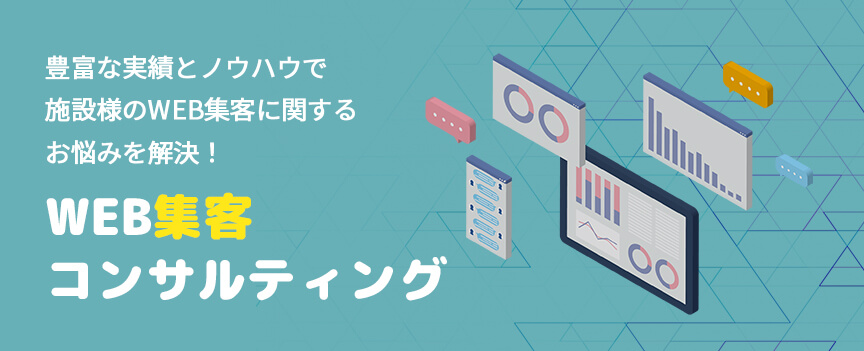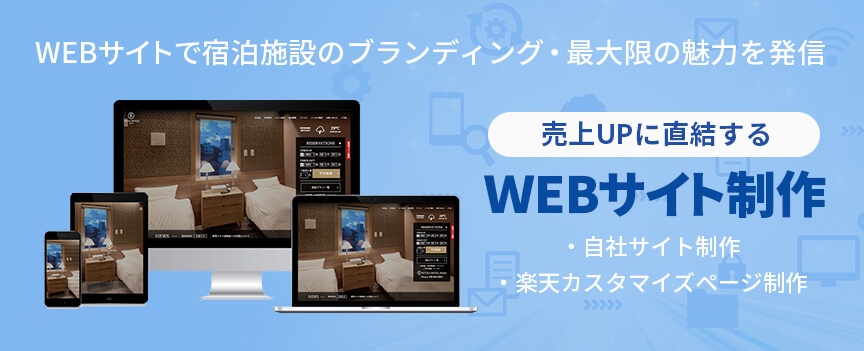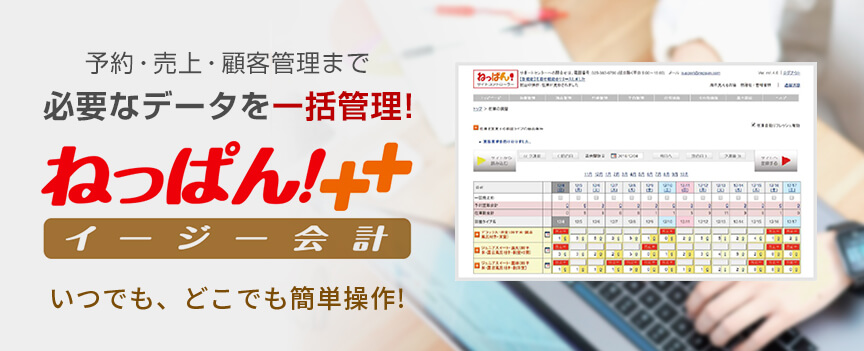皆さん、パソコンの遠隔操作(リモートコントロール)をご存じですか。
自宅などのインターネット契約時に、設定方法が分からない場合は、リモートで設定を行ってくれるサポートサービスもあり、利用された方も多いのではないでしょうか。
現在の場所のパソコンから、別の場所にあるパソコンを繋いで、画面を見ながら操作できる機能なのですが、
なんとWindows10同士なら、簡単に行なえる機能が標準で入っています!
Windows10のクイックアシスト
サポートをする側が、Microsoftのアカウントを持っていればすぐに行なえます。
(持っていない場合でも、アカウントは作成できます。)
それでは、実際に手順をご紹介します。
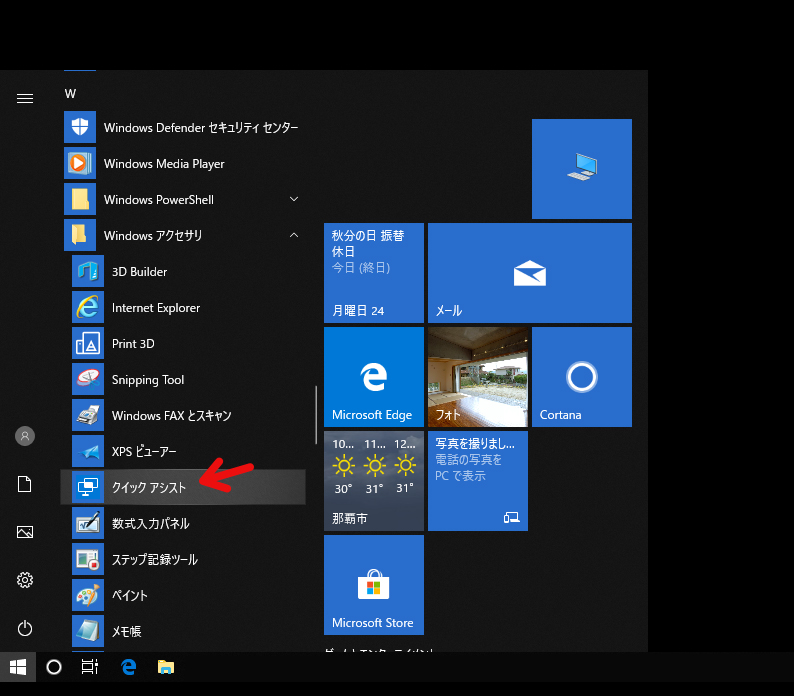
まずは、画面左下のWidowsボタンをクリックし、
アプリ一覧の「Windows アクセサリ」から、「クイックアシスト」を起動します。
(両方のパソコンで起動します。)
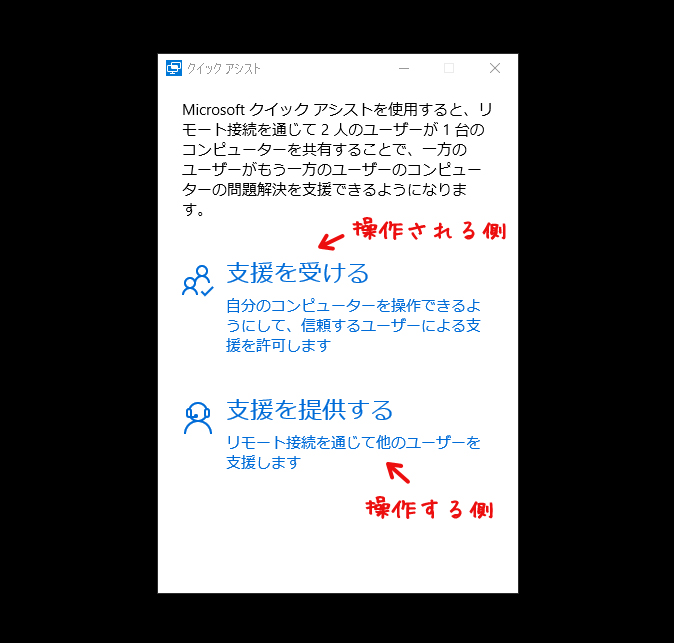
クイックアシストが起動すると、「支援を受ける」と「支援を提供する」が表示されます。
操作される(サポートを受ける)側は「支援を受ける」をクリックし、
操作する(サポートをする)側は「支援を提供する」をクリックします。

支援を受ける(サポートを受ける)側は、コードを入力する画面になります。
支援の提供側から発行されるコードを入力します。

支援を提供する側は、Microsoftのサインイン画面になりますので、
メールとパスワードを入力し、ログインします。
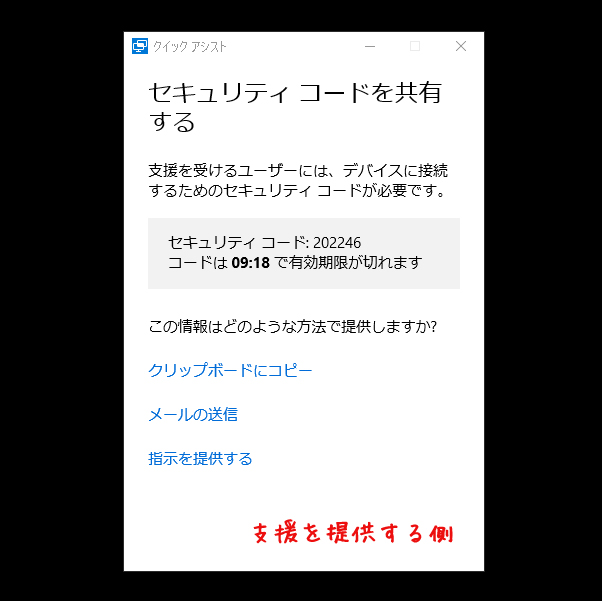
セキュリティコードが発行されますので、支援を受ける側にコード(数字)を伝えます。
支援を受ける側は、コードを入力し、送信をクリックします。
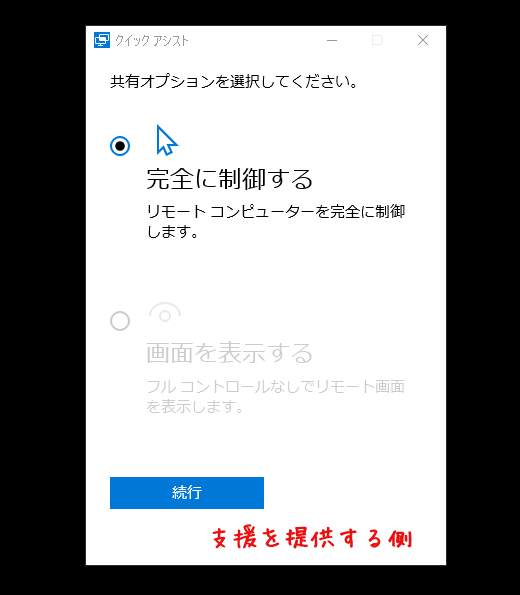
コードの入力が終わりますと、支援を提供する側に「完全に制御する」の画面が表示されます。
「続行」をクリックします。
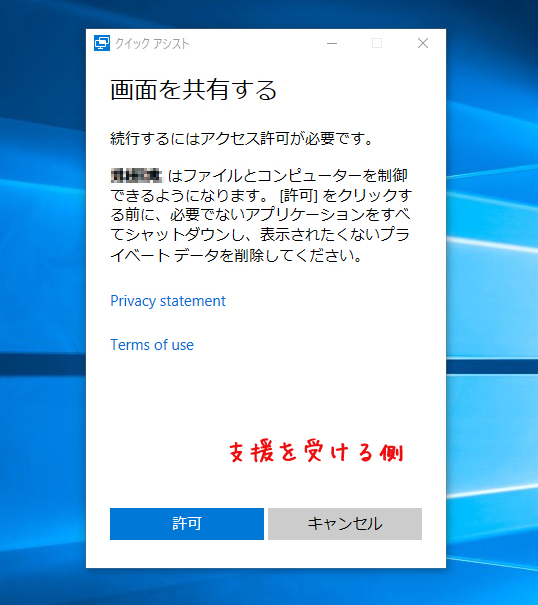
支援を受ける側に「画面を共有する」が表示されます。
「許可」をクリックすると、画面が共有され、遠隔操作が行える状態になります。
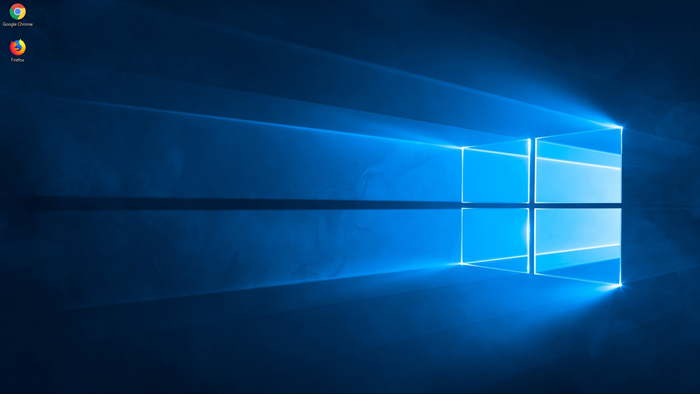
簡単な手順は下記になります。
■支援を受ける側(サポートされる側)
1.「クイックアシスト」を起動。
2.「支援を受ける」をクリック。
3.「コード」を入力。
4.「許可」をクリック。
5. 遠隔操作がスタート。
■支援を提供する側(サポートする側)
1.「クイックアシスト」を起動。
2.「支援を提供する」をクリック。
3.「Microsoft」にサインイン。
4.「コード」が発行されるので、相手に伝える。
5. 完全に制御するの「続行」をクリック。
6. 遠隔操作がスタート。
以上になります。
以前なら双方のパソコンに遠隔用のソフトをインストールし、設定を行ったりなど、
少し手間が必要でしたが、Windows10同士なら、簡単に接続ができます。
もし何か困った時は、遠隔操作で画面を見てもらいながら、実際に操作してもらう事なども可能です。